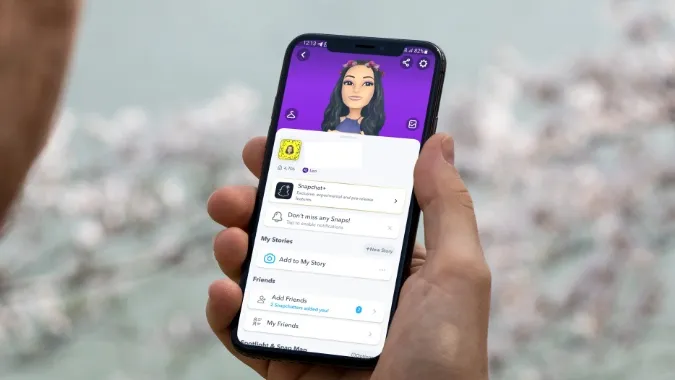Anche con l’intensa concorrenza di aziende del calibro di Instagram, Facebook e TikTok, Snapchat rimane ancora popolare tra la giovane generazione. È il social network preferito dagli adolescenti per condividere rapidamente momenti dal vivo con amici e familiari. Ma cosa succede se Snapchat smette di funzionare sulla rete cellulare? Invece di cercare una rete Wi-Fi o di chiedere al suo amico un hotspot personale, utilizzi i trucchi qui sotto per risolvere il problema di Snapchat che non funziona sui dati mobili.
1. Abilitare l’autorizzazione ai dati mobili per Snapchat (iPhone)
Se ha disattivato l’autorizzazione ai dati mobili per Snapchat, l’app non funzionerà sulla rete cellulare. Ecco cosa deve fare.
1. Apra le Impostazioni sul suo iPhone.
2. Scorra fino a Snapchat.
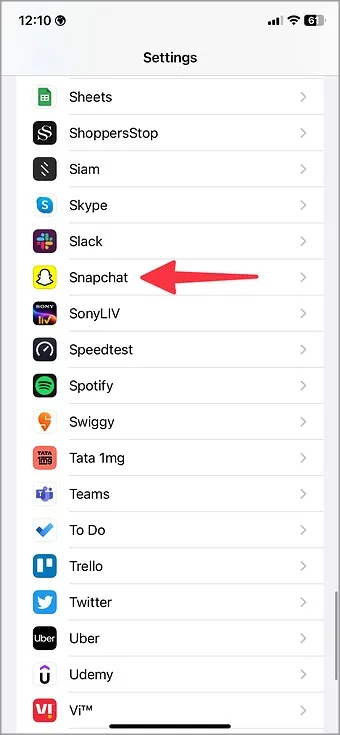
3. Abiliti l’autorizzazione ai dati mobili dal seguente menu.
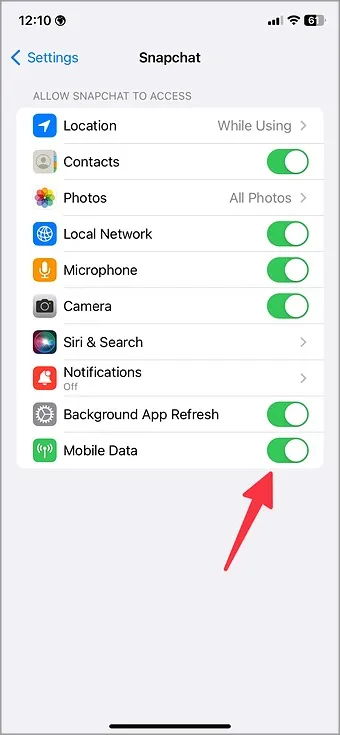
2. Abilitare l’aggiornamento dell’app in background
Snapchat smetterà di funzionare se disabilita l’aggiornamento dell’app in background su iPhone e Android.
iPhone
1. Apra Snapchat nel menu Impostazioni dell’iPhone (faccia riferimento ai passi precedenti).
2. Abiliti il toggle Aggiornamento app in background.
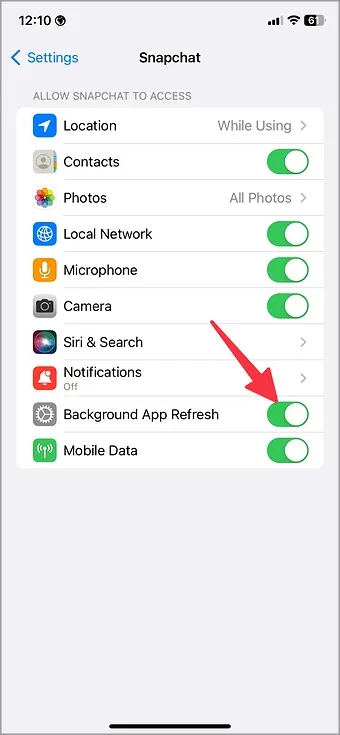
Android
Gli utenti Android devono effettuare le modifiche dal menu Info di Snapchat.
1. Toccare a lungo l’icona dell’app Snapchat e selezionare (i) Info app per aprire il menu Info app.
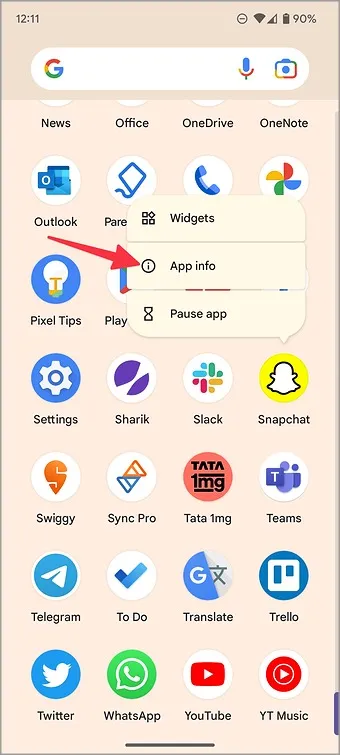
2. Selezioni Dati cellulare & Wi-Fi.
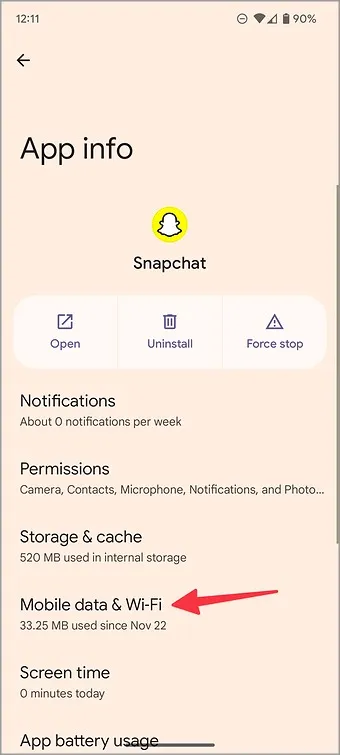
3. Attivi il toggle Dati in background.
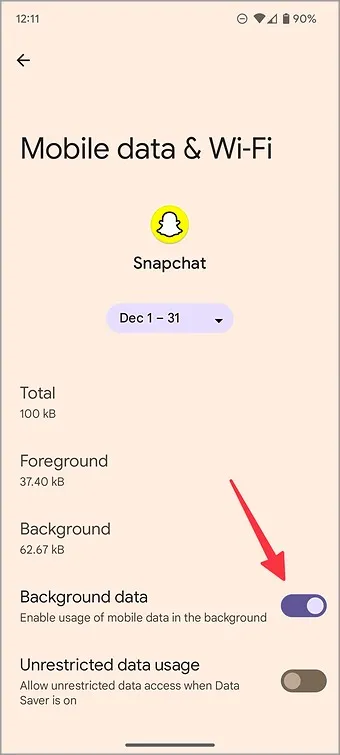
Snapchat ora funziona con i dati mobili in background e non ritarderà gli snap dei suoi amici.
3. Disattivare la modalità Risparmio dati in Snapchat (Android)
Snapchat per Android è dotato di una modalità di risparmio dati per preservare i dati cellulari. Quando attiva l’opzione, deve caricare manualmente i contenuti come le Lenti e gli Snap, che potrebbero richiedere più tempo per essere visualizzati. Segua i passaggi seguenti per disattivarla.
1. Apra Snapchat sul suo telefono.
2. Vada al suo profilo e selezioni l’ingranaggio delle impostazioni nell’angolo in alto a destra.
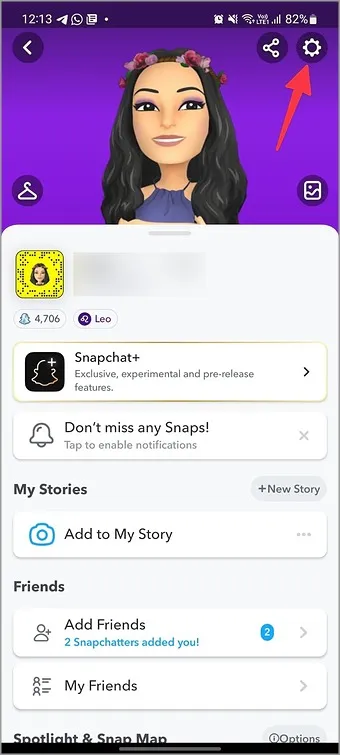
3. Scorra fino a Risparmio dati e lo disabiliti dal seguente menu.
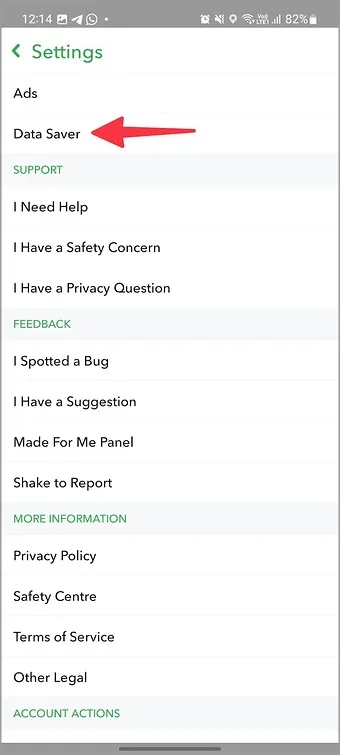
4. Disattivi la modalità Risparmio dati a livello di sistema
Sia Android che iPhone dispongono di una modalità di risparmio dati per frenare il consumo di dati. Il mancato funzionamento di Snapchat sui dati mobili potrebbe essere dovuto a una modalità di risparmio dati attiva. Deve disattivarla utilizzando i passaggi seguenti.
iPhone
1. Apra le Impostazioni sul telefono.
2. Selezioni Dati mobili/Dati cellulari.
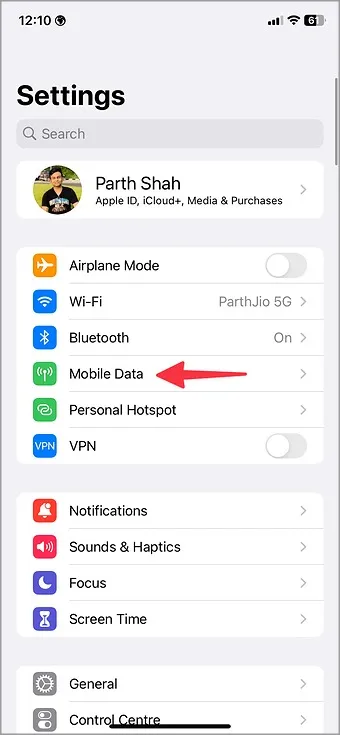
3. Selezioni la sua SIM principale.
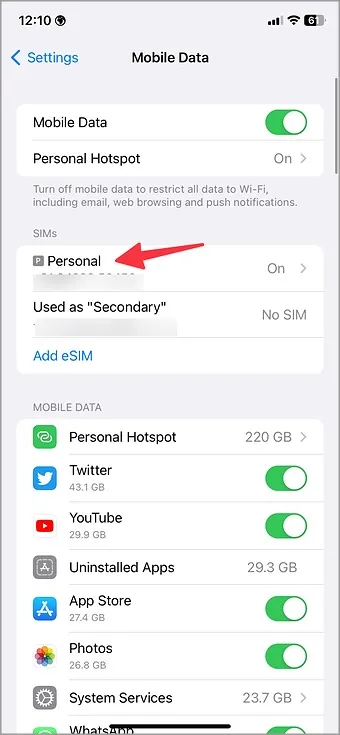
4. Disattivi il toggle Modalità dati bassi dal seguente menu.
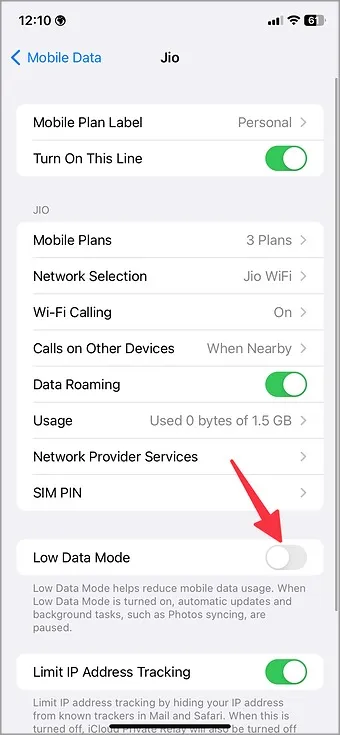
Android
1. Acceda alle Impostazioni del suo Android.
2. Selezioni Rete & Internet.
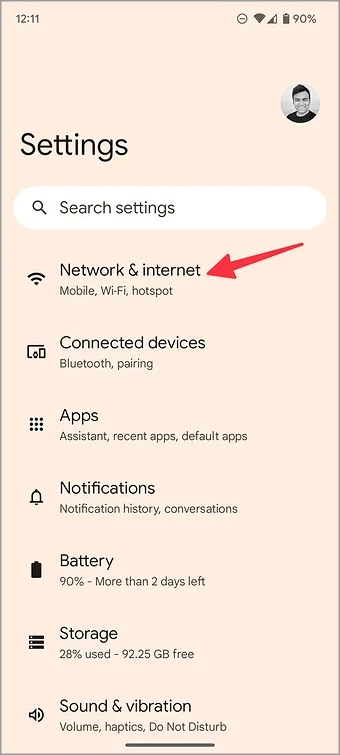
3. Toccare Risparmio dati e disattivarlo.
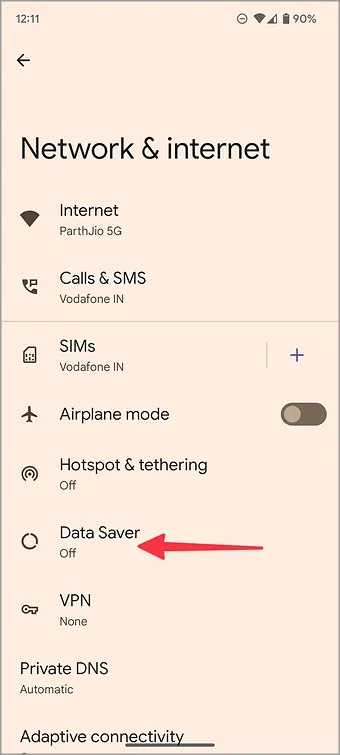
5. Dare un uso illimitato dei dati a Snapchat (Android)
Se non vuole interruzioni durante una modalità di risparmio dati attiva, conceda a Snapchat un uso illimitato dei dati.
1. Apra Mobile data & Wi-Fi nel menu Info dell’app Snapchat (controlli i passi precedenti).
2. Attivi il toggle Utilizzo dati senza restrizioni.
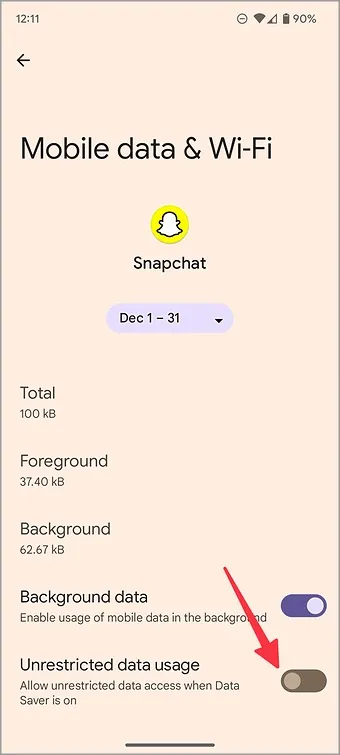
6. Controlli il piano del suo operatore
La maggior parte dei piani del vettore prevede dati mobili limitati. Se ha utilizzato i dati cellulari allocati sul suo telefono, deve aggiornare il suo piano del vettore o acquistare uno dei componenti aggiuntivi per i dati.
7. Controllare lo stato di Snapchat
Quando i server di Snapchat sono inattivi, l’app non funziona sui dati mobili e sul Wi-Fi. Può confermare lo stato di Snapchat visitando Downdetector. Quando si cerca Snapchat, Downdetector mostra grafici di interruzioni elevate e commenti degli utenti che confermano lo stesso. Deve attendere che Snapchat risolva i problemi dalla sua parte.
Nel frattempo, può seguire Snapchat su altre piattaforme di social media come Twitter per ricevere gli ultimi aggiornamenti.
8. Bloccare Snapchat in background (Android)
Gli OEM (produttori di apparecchiature originali) Android come Samsung, Oppo, Vivo e Xiaomi sospendono le app inattive in background per conservare la durata della batteria del telefono. Se non apre Snapchat da un po’ di tempo, l’app potrebbe non funzionare sui dati mobili in background. Deve bloccare Snapchat in background per fare un’eccezione.
1. Apra il menu delle applicazioni recenti sul suo telefono.
2. Tocca a lungo l’icona dell’app Snapchat e seleziona Blocca quest’app.
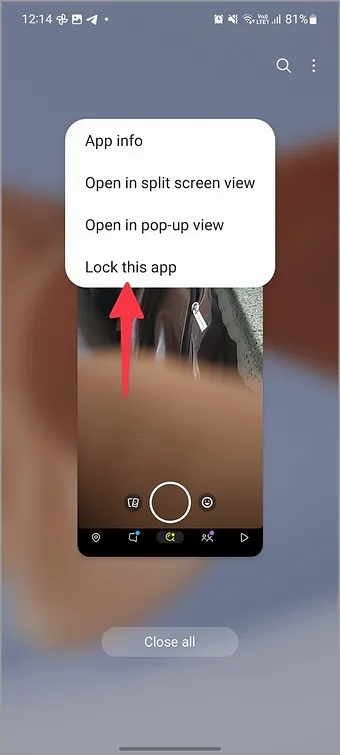
9. Aggiornare Snapchat
Sta utilizzando una versione obsoleta dell’app Snapchat sul suo telefono? Deve aggiornare Snapchat alla versione più recente per continuare ad utilizzare il servizio senza interruzioni.
Invii i suoi snap alla moda
Se nessuno dei trucchi funziona, è il momento di aderire al programma Snapchat Beta. Gli utenti Android possono iscriversi al programma beta dal Play Store, mentre gli utenti iPhone devono utilizzare l’app TestFlight per provare le build inedite.